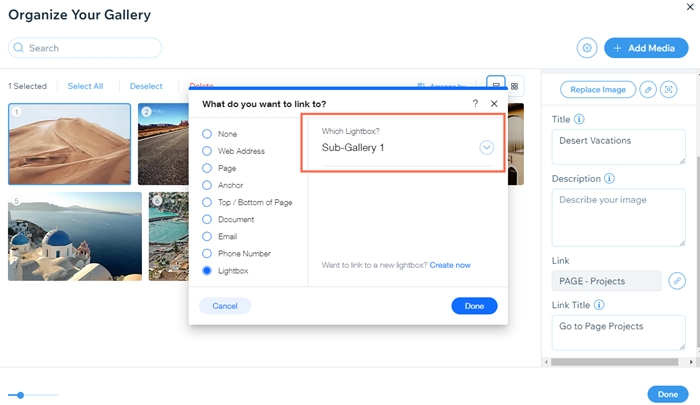Wix Pro Gallery: יצירת גלריות-משנה
4 דקות
אם יש לכם הרבה תמונות או סרטונים להציג באתר, אתם יכולים לארגן את המדיה שלכם בגלריות משנה ולהציג כל גלריה בעמוד אחר או אפילו בלייטבוקס.
אתם יכולים ליצור 'גלריה ראשית' שתשמש כשער לגלריות המשנה שלכם. הגלריה הראשית מורכבת מתמונות שער. הקלקה על כל אחת מתמונות השער תוביל לגלריית המשנה המקושרת אליה.
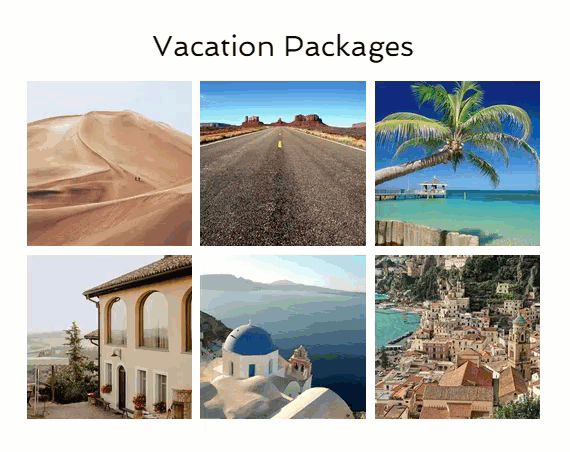
שלב 1 | יצירת גלריית משנה
בשלב הזה אתם תוסיפו Pro Gallery חדשה לעמוד או לייטבוקס חדשים ותעלו את המדיה שאתם רוצים להציג.הגלריה הזו תהפוך לגלריית המשנה שלכם. אתם יכולים ליצור כמה עמודים או חלוניות לייטבוקס שאתם צריכים כדי להציג את כל גלריות המשנה.
בעמוד חדש
כדי להפוך את האתר שלכם לאטרקטיבי ולמושך יותר עבור הגולשים, תוכלו ליצור גלריית משנה בעמוד ספציפי.
Studio Editor
Wix Editor
- היכנסו ל-editor.
- הקליקו על Pages & Menu (עמודים ותפריטים) בצד שמאל של ה-Editor.
- הקליקו על +Add Page (הוספת עמוד) למטה.
- תנו שם לעמוד לפי השם של גלריית המשנה ואז הקליקו על Done (סיום).
- עברו אל העמוד החדש שיצרתם והוסיפו את Wix Pro Gallery.
- הוסיפו את המדיה הספציפית שאתם רוצים שתופיע בגלריית המשנה הזאת.
- חזרו על שלבים 1-5 עבור כל אחת מגלריות המשנה שאתם רוצים להציג.
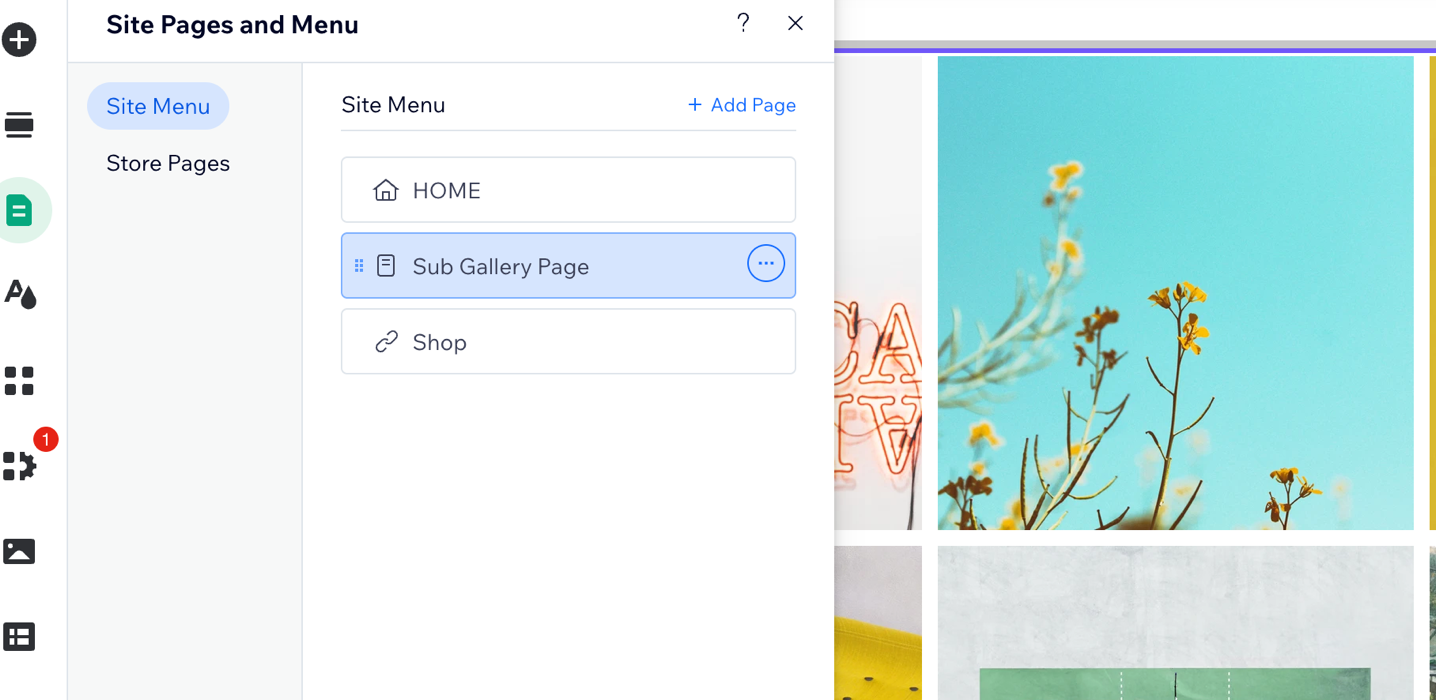
בחלונית לייטבוקס
חלוניות לייטבוקס מופיעות כמו חלונות פופ-אפ על המסך, וכך משאירות את הגולשים באותו עמוד ומקלות עליהם להתמקד במדיה של הגלריה.
Studio Editor
Wix Editor
- היכנסו ל-editor.
- הקליקו על Add Elements
 (הוספת אלמנטים) בצד שמאל של ה-editor.
(הוספת אלמנטים) בצד שמאל של ה-editor. - הקליקו על Interactive (אינטראקטיבי).
- בחרו קטגוריית לייטבוקס ובחרו את הלייטבוקס שאתם הכי אוהבים.
- תנו ל-lightbox את השם של גלריית המשנה.
- כבו את הטריגרים של החלונית הקופצת.
- הוסיפו Wix Pro Gallery לחלונית הלייטבוקס.
- הוסיפו את המדיה הספציפית שאתם רוצים שתופיע בגלריית המשנה הזאת.
- חזרו על שלבים 1-7 עבור כל אחת מגלריות המשנה שאתם רוצים להציג.
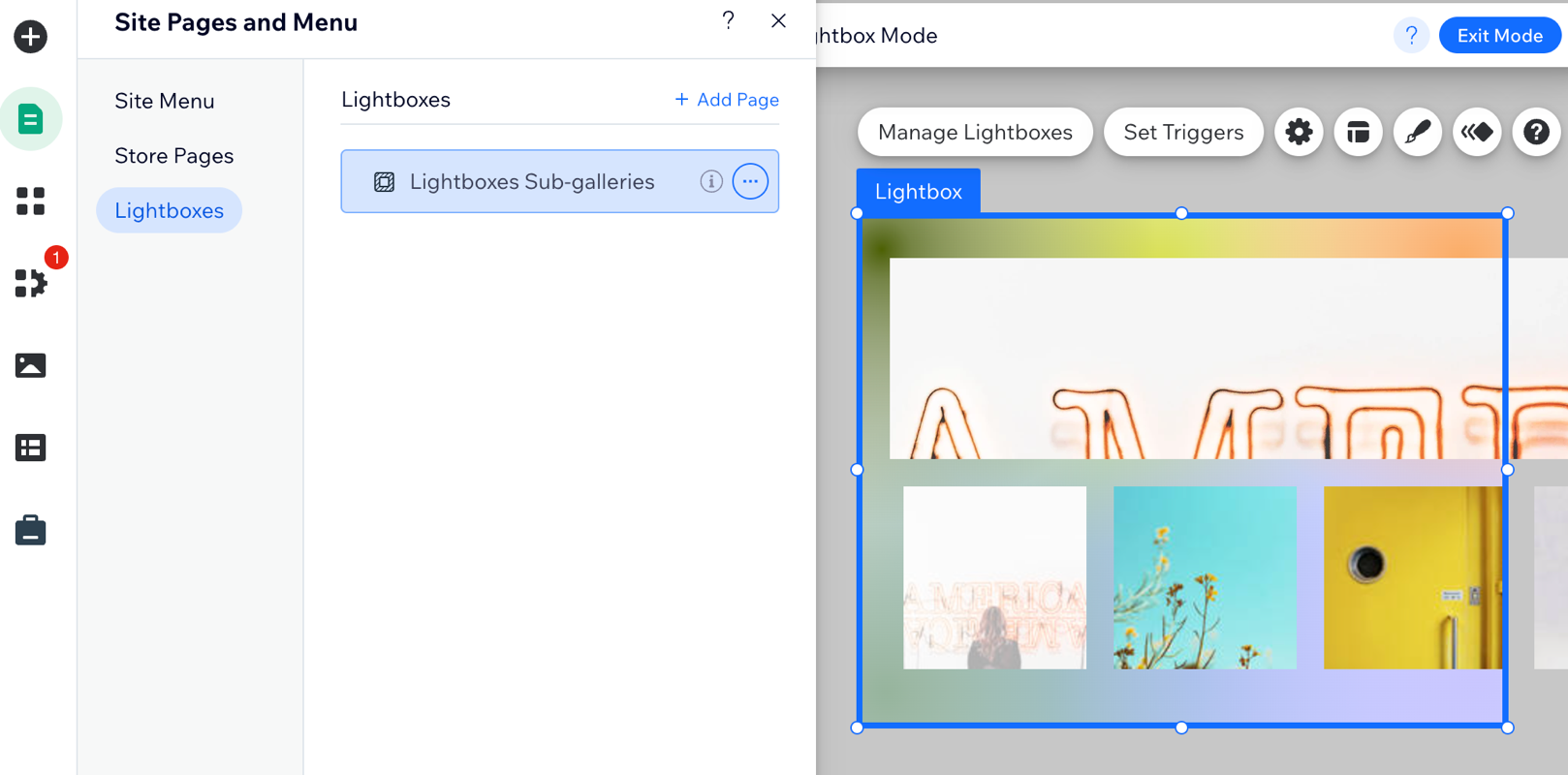
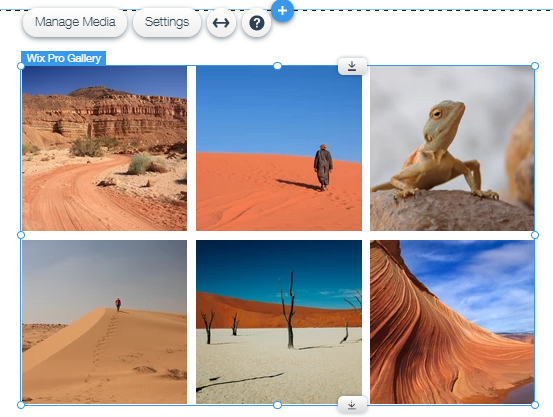
שלב 2 | קישור גלריית המשנה לגלריה הראשית
אחרי שיצרתם את עמודי גלריות המשנה או חלוניות הלייטבוקס, תוכלו להגדיר את הגלריה הראשית. בשלב הזה תוסיפו לגלריה הראשית פריטי מדיה שישתמשו כתמונות קאבר, ואז תקשרו כל תמונת קאבר לגלריית המשנה שלה.
כדי לקשר את גלריית המשנה לגלריה הראשית:
- הוסיפו את Wix Pro Gallery למקום שבו אתם רוצים שהגלריה הראשית תופיע.
- הוסיפו את פריטי המדיה שישמשו כ"תמונות קאבר" לכל גלריה.
- קשרו כל תמונת שער לגלריית המשנה הרלוונטית לה:
- בחרו את ה-Pro Gallery ב-editor והקליקו על Settings (הגדרות).
- הקליקו על הלשונית Settings (הגדרות).
- הקליקו על התפריט הנפתח When clicking on an item (בהקלקה על פריט) ובחרו A link opens (לינק נפתח).
- הקליקו על Manage Media (ניהול המדיה).
- בחרו תמונה ל"תמונת שער" של גלריית המשנה.
- הקליקו על אייקון הלינק מימין ובחרו באפשרות Page (עמוד) או Lightbox (לייטבוקס).
- בחרו את עמוד גלריית המשנה או הלייטבוקס הרלוונטיים והקליקו על Done (סיום).
- חזרו על שלבים 1-3 עבור כל אחת מגלריות המשנה.